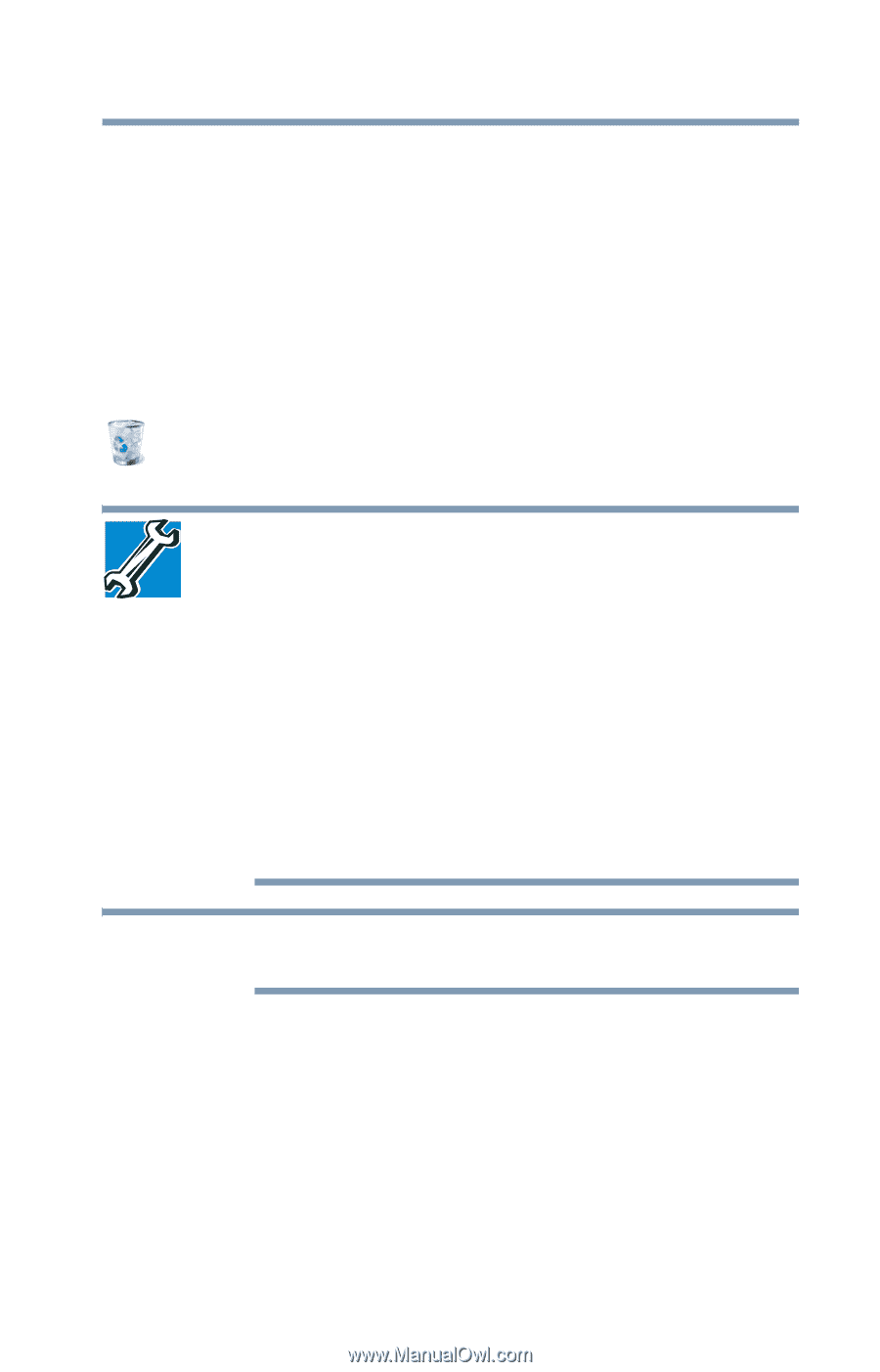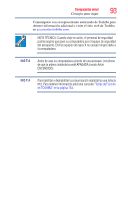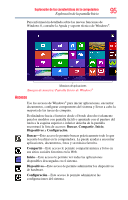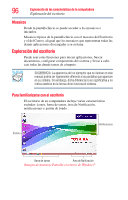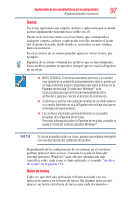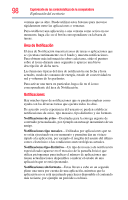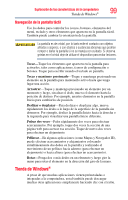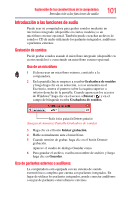Toshiba Satellite U925T-SP2160SM User's Guide for Satellite U920 Series ( Span - Page 97
Íconos, Barra de tareas, Exploración de las características de la computadora
 |
View all Toshiba Satellite U925T-SP2160SM manuals
Add to My Manuals
Save this manual to your list of manuals |
Page 97 highlights
Exploración de las características de la computadora 97 Exploración del escritorio Íconos Un ícono representa una carpeta, archivo o aplicación que se puede activar rápidamente haciendo hace doble clic él. Puede crear un ícono nuevo en el escritorio que corresponda a cualquier carpeta, archivo o aplicación con sólo arrastrar el ícono del elemento deseado, desde donde se encuentra en una ventana, hasta el escritorio. En el escritorio de su sistema pueden aparecer varios íconos, por ejemplo: Papelera de reciclaje-Guarda los archivos que se han eliminado. Estos archivos pueden recuperarse siempre que no vacíe la Papelera de reciclaje. ❖ NOTA TÉCNICA: Si elimina numerosos archivos o un archivo muy grande de la unidad de almacenamiento interna, puede que no haya suficiente espacio disponible para estos archivos en la Papelera de reciclaje. En este caso Windows® le da instrucciones para que elimine permanentemente el/los archivo(s) o para que cancele el proceso de eliminación. ❖ Si elimina un archivo (de cualquier tamaño) de un medio externo o un medio flash éste no va a la Papelera de reciclaje sino que es eliminado permanentemente. ❖ Los archivos eliminados permanentemente no se pueden recuperar de la Papelera de reciclaje. Para más información sobre la Papelera de reciclaje, consulte la ayuda en línea del sistema operativo Windows®. N O T A Si coloca el puntero sobre un ícono, aparece una ventana emergente con una descripción del contenido del archivo. Dependiendo de la configuración de su sistema, en el escritorio podrían aparecer otros íconos. Consulte la ayuda en línea del sistema operativo Windows® para obtener información más específica sobre cada ícono y cómo utilizarlo, o consulte "Archivo de ayuda" en la página 154. Barra de tareas Cada vez que abre una aplicación el botón asociado con esa aplicación aparece en la barra de tareas. En algunas aplicaciones aparece un botón en la barra de tareas para cada documento o